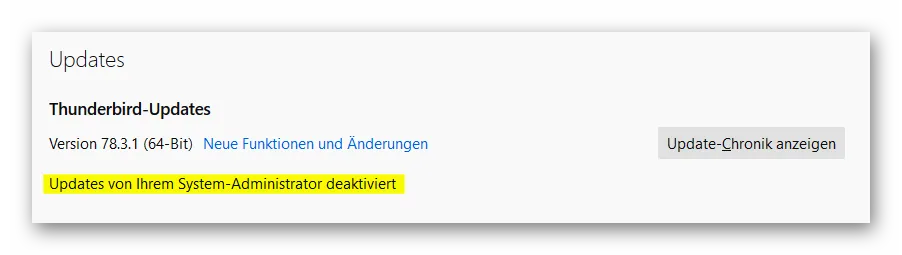Inhaltsverzeichnis
1 Für alle Betriebssysteme: Update-Verbot per policies.json im Programmordner
Der einfachste Weg, um Updates komplett zu verbieten, geht über eine Datei policies.json. Dazu erstellen Sie im Programmordner (Installationsordner des Thunderbird) einen Unterordner distribution und erstellen darin die Textdatei policies.json mit folgendem Inhalt:
Das war es auch schon. Alternativ kann unter Windows die Lösung per RegEdit gemacht werden, die aber aufwendiger ist.
2 Nur für Windows: RegEdit-Eintrag setzen
Unter Microsoft Windows kann man per "Policy" die Updates mit Hilfe der Registry verbieten. Dazu ist folgendes Vorgehen notwendig und es sind Administrator-Rechte notwendig:
- Verlassen Sie Thunderbird.
- Öffnen Sie den Registrierungs-Editor als Administrator:
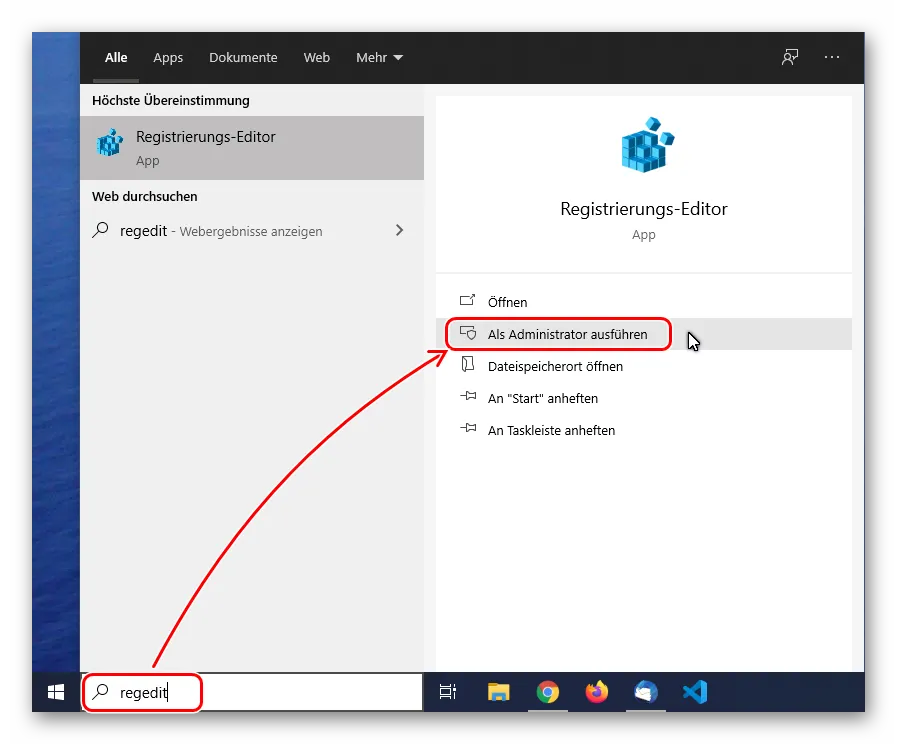
- Im Registrierungs-Editor gehen Sie bitte zu folgendem Eintrag: HKEY_LOCAL_MACHINE \ Software \ Policies
- Erstellen Sie dort einen neuen Unterschlüssel mit dem Namen "Mozilla": HKEY_LOCAL_MACHINE \ Software \ Policies \ Mozilla
- Erstellen Sie dann unterhalb von Mozilla einen neuen Unterschlüssel namens "Thunderbird": HKEY_LOCAL_MACHINE \ Software \ Policies \ Mozilla \ Thunderbird
- Erstellen Sie dort im rechten Bereich dann einen neuen 32-Bit-DWORD-Wert DisableAppUpdate.
- Hinweis: Auch wenn Sie 64-Bit-Windows ausführen, müssen Sie einen 32-Bit-DWORD-Wert erstellen.
- Setzen Sie den Wert für DisableAppUpdate auf 1:
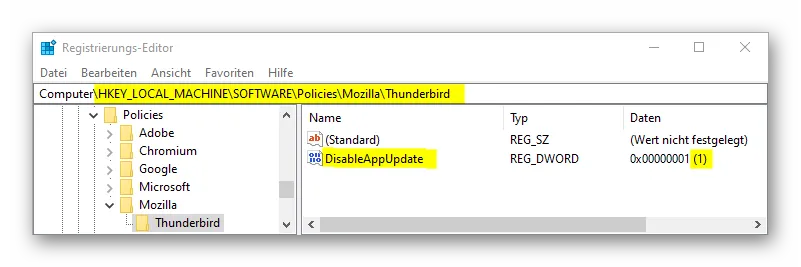
- Starten Sie Thunderbird
Alternativ können Sie als Administrator den Registry-Eintrag per Doppelklick auf die Datei Mozilla Thunderbird - DisableAppUpdate in RegEdit.reg erledigen. Die Datei befindet sich in folgendem Zip-Archiv, um den Download zu erleichtern: Mozilla Thunderbird - DisableAppUpdate in RegEdit.zip
2.1 Updates wieder erlauben - Registry-Eintrag entfernen
Um die obige Änderung wieder rückgängig zu machen, entfernen Sie den von Ihnen erstellten 32-Bit-DWORD-Wert DisableAppUpdate mit Hilfe des Registrierungs-Editors und starten Sie Thunderbird anschließend neu.
3 Anzeige der verbotenen Update-Funktion in Thunderbird
In Thunderbirds Einstellungen finden Sie dann unter → Einstellungen → Allgemein → Thunderbird-Updates die folgende Information:
Die Updates sind dann also von Ihrem System-Administrator deaktiviert und werden nicht mehr von Thunderbird (halb-)automatisch ausgeführt.
Die manuelle Installation von beliebigen Thunderbird-Versionen auch über die vorhandene Installation ist aber weiterhin möglich, soweit dies dem einzelnen Anwender im Dateisystem erlaubt ist.
Graba, Thunder, Zitronella - Danke an Jens Prasser